- Kullanıcılar, basınçlı kalemlerin çalışmamasının, az basıncın büyük basınç olarak tepki vermesine neden olabileceğini ve bunun tersi olduğunu söylüyor.
- Wacom kalemi Adobe, Photoshop, Autodesk, Corel ve diğer bazı yazılımlarda kullanılır.
- Bazen, Wacom kaleminin basınç hassasiyetini düzeltmeye yönelik çözüm, çoğu zaman tam bir konfigürasyon gerektirir.

XİNDİR DOSYAYI TIKLAYARAK KURULUM
Bu yazılım, sürücülerinizi çalışır durumda tutar, böylece sizi yaygın bilgisayar hatalarından ve donanım arızalarından korur. Tüm sürücülerinizi şimdi 3 kolay adımda kontrol edin:
- DriverFix'i indirin (doğrulanmış indirme dosyası).
- Tıklamak Taramayı Başlat tüm sorunlu sürücüleri bulmak için.
- Tıklamak Sürücüleri güncelle yeni sürümleri almak ve sistem arızalarını önlemek için.
- DriverFix tarafından indirildi 0 okuyucular bu ay
Sanatçılar, illüstratörler ve grafik tasarımcılar, Wacom sekmesini ve kalemini kullanmanın kusursuz sonuçlar üreten daha verimli bir çalışma yolu olduğunu söylüyor.
Fotoğrafçılar bile, fiziksel bir çalışma hissi veren bir sekmede kalem kullanmaktan farklı olarak, imlecinizi bir görüntünün üzerinde gezdirmek daha az heyecan verici olabileceği için bunu benimserler.
Ancak, sahip olmak Wacom hatası veya aksaklık ve kalemden tepkisiz baskı yaşamak eğlenceli değil. Kullanıcının kullanamaması durumunda cihazı ilk etapta alma sebebi ortadan kalkar.
Cihazlar, basınç duyarlılığı desteğiyle birlikte gelir ve bu, Wacom'un dizüstü bilgisayarınıza veya PC'nize bağlanmasını mümkün kılar.
Wacom kalem basıncı neden çalışmıyor?
- Pencere mürekkebi devre dışı – Windows mürekkebi ile Windows yazılımı arasında herhangi bir etkileşim olmaması ihtimali vardır.
- Kalemin pili çalışamayacak kadar zayıf – kabul edin, kaleminizin pilinin ne kadar zayıf olduğunu fark edemeyecek kadar meşgul olabilirsiniz. Disney için bu harika tasarımı yapmakla büyük gişe rekorları kıran film için bir sonraki karakteri tasarlamak arasında, kalem pilinizin değişmesi gerektiğini unutabilirsiniz. Wacom kalemi 5 ay dayanır ve bu süre sonunda değiştirmeniz gerekebilir.
- Wacom'da biriken kir ve kalem parazitle karşılaşıyor – kulağa basit gelebilir, ancak Wacom'unuz zamanla kir birikebilir ve bu, kalemin tepkilerini etkileyebilir.
- Basınç yetenekleri açık değil – uygulamalar, basınç hassasiyeti için yerleşik desteğe sahiptir. Uygulamada bu özellik açık değilse kalem basıncınız çalışmayabilir.
- Hatalı fare veya dokunmatik yüzey sürücüsü – donanımınızın bir parçası fare gibi arızalıysa, Wacom'daki kalem basıncının işlevselliğini etkileyebilir. Bu şekilde düşünün, farenizin yapacağı işlev, Wacom'unuzun tüm ekstra özelliklerle yaptığı şeydir. Fare işlevsel değilse, cihazınız Wacom'u fareniz olarak yorumlar. Bunu da istemezsiniz, çünkü sizi diğer tüm işlevlerden yoksun bırakır.
- Eksik veya güncel olmayan Wacom sürücüsü – şu anda kullanmakta olduğunuz Wacom sürücüsü eski olabilir ve sürücüyü güncellemeniz gerekebilir. Sürücü güncellenmezse, baskı kalemi çalışmayacaktır.
- Senkronizasyon eksikliği – yazılım veya Wacom sürücüsü güncellendiğinde, yazılım, Wacom cihazı ve PC'niz ile senkronizasyon olacağını düşünürdünüz, ancak durum genellikle böyle değildir.
Hangi uygulamalar kalem basıncı hassasiyetini destekler?
İşte kalem basıncı hassasiyetini destekleyen uygulamaların bir listesi. Ve böyle oldukları için, bir hata olduğunda kalem hassasiyeti eksikliği veya kalem basıncı eksikliği de yaşayabilirsiniz.
- Adobe Photoshop - Adobe Photoshop'taki hata, şunu söyleyen bir mesaj içeren bir üçgen uyarı kutusuyla görünür: Kalem hassasiyeti mevcut değil.
- Autodesk – Autodesk'te, kalem tam basınç kullanıyormuşsunuz gibi davrandığında, siz kullanmadığınızda kalem basınç hassasiyetinde bir hata oluşur.
- Corel - kullanıcılar, Corel'de sekmede gecikme ve düzgün olmayan bir çizim şeklinde hatalarla karşılaşır.
- CLIP STUDIO PAINT PRO – Clip Studio Paint PRO uygulamasındaki kalem basıncı, genellikle kalem çizimi görünürlüğünde bir kaybolma olarak ortaya çıkar. Kalemle çizmek yerine siler.
- Boris FX Optics - kullanıcılar, çizim yaparken hafif basınç ağır basınç olarak yorumlandığında bu uygulamada kalem basıncı eksikliği yaşıyor.
- Adobe Sketch – Adobe çiziminde kalem basıncı hatası, basınç doğru yorumlanmadığında oluşur. Hafif basınç, ağır basınç olarak yorumlanır ve ağır basınç, hafif basınç olarak yorumlanır.
- Concepts – Kullanıcı tarafından çizilen çizgilerde akıcılık olmadığında Concepts'de kalem basıncı hassasiyet hatası yaşanabilir.
- MediBang Paint – kullanıcılar Medibang Paint'te kalem baskısını aksaklıklar şeklinde yaşarlar.
- Bamboo Paper – Bamboo Paper'da olduğu gibi kalem basıncındaki hata genellikle kalemde görülür üzerinde çizmek, göstermek veya oluşturmak olan asıl işlevi yerine sol tıklamaya neden olur. tablet.
O sırada kullanılan yazılıma bağlı olarak Wacom kaleminizi çalıştırmanın birçok yolu vardır.
Uzman İpucu: Özellikle bozuk depolar veya eksik Windows dosyaları söz konusu olduğunda, bazı bilgisayar sorunlarının üstesinden gelmek zordur. Bir hatayı düzeltmede sorun yaşıyorsanız, sisteminiz kısmen bozuk olabilir. Makinenizi tarayacak ve hatanın ne olduğunu belirleyecek bir araç olan Restoro'yu yüklemenizi öneririz.
Buraya Tıkla İndirmek ve onarmaya başlamak için.
Birkaç kullanıcı, tüm yazılıma uyan tek bir kuralda zorluk yaşadı, ancak yapabileceğiniz temel şeyler var. Photoshop, Autodesk veya belirtilen programlardan birini kullanıyor olsanız da, baskı kaleminizin çalışmamasını düzeltmek için yapın üstünde.
Wacom kalem basıncımı nasıl düzeltirim?
1. Donanımınızı ve yazılımınızı inceleyin
- Kalemin pilini kontrol edin.
- Wacom'un cihazınıza bağlantısını kontrol edin.
- USB kablosunu Wacom tablete çıkarın ve tekrar takın.
- Portalı değiştirin ve bunun işe yarayıp yaramadığına bakın ve çalışmazsa, çalışan bir kablo bulun ve doğru şekilde takıldığından emin olun.
- Kullanmakta olduğunuz yazılımın basınç hassasiyetinin açık olduğundan emin olun.
- Photoshop yazılımını açın.
- Kaleminizden doğru türde bir baskı almak için sağ üst köşedeki simgeye tıklayın.

- Kalemin opaklığını kontrol etmek için sol üstteki diğer simgeye tıklayın.
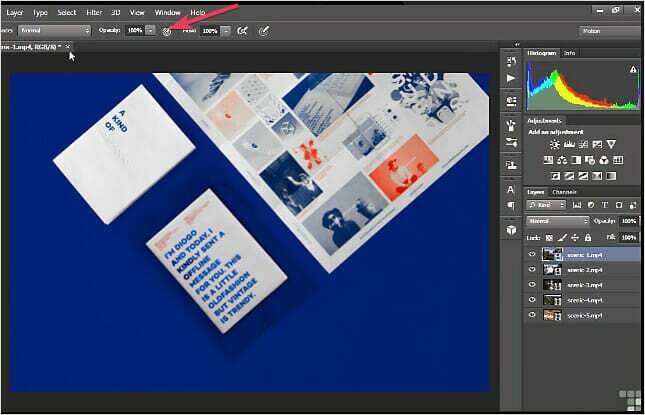
- Kalemin pilini kontrol edin.
- Wacom'un cihazınıza bağlantısını kontrol edin.
Ayrıca, %75 propil alkol içeren bir havlu ve temizleme deterjanı kullanın ve Wacom tabletinizi ve kalemi iyice silin.
2. Pencere mürekkebini etkinleştir
- git Ayarlar üzerine tıklayarak pencereler klavyenizdeki tuşa basın.
- Aramak sistem simgesive sistemi aç veya kapat simgesini tıklayın.

- aç Windows Mürekkebi simge.

3. Wacom programını bilgisayarımdan veya dizüstü bilgisayarımdan kaldırın
- Yaz R ve pencereler erişmek için klavyenizdeki Koşmak komut sistemi.

- Sekmede şunu yazın services.msc ve üzerine tıklayın Girmek.
- Seçme Wacom profesyonel hizmetler, sağ tıklayın ve Tekrar başlat seçenek.
- Yapılandırmış olabileceğiniz tüm tercihlerin yedeklendiğinden emin olun.
- Başlamadan önce tüm çalışmalarınızı kaydedin ve kapatın.
- PC'nizin kullanıcı adını ve şifresini hatırlamaya çalışın ve elinizin altında bulundurun.
- Tıkla Kontrol Paneli ve üzerine tıklayın programlar.

- git Programlar ve Özellikler.

- için bir seçenek Bir programı kaldırın veya değiştirin yukarı gelecek.

- Wacom tableti seçin.
- Tıklamak Kaldır.
- PC'nizi yeniden başlatın ve kullanıcı adınızı ve şifrenizi yazın.
Belirli yazılımları veya uygulamaları sisteminizden tamamen kaldırmanın başka bir yolu da temizleme araçlarıdır.
CCleaner PC'nizi temizlemenin ve uygulamaları veya dosyaları gereksiz veya kayıt defteri girdilerini geride bırakmadan kaldırmanın doğru yöntemidir.
Bu sayede Wacom programınızı başarıyla kaldırabilir ve bilgisayarınızı güvenli temizleme araçlarıyla optimize edebilirsiniz.
4. Wacom sürücüsünü güncelleyin
- ziyaret edin Wacom web sitesi.
- Tıklamak Destek.

- git Sürücüler ve Yazılım.

- Tıklamak Sürücüler ve İndirme.

- İndirmeyi onaylayın.
- Artık kuruluma başlayabilirsiniz.
- Kabul et Şartlar ve koşullar.
- sonra tıklayın Tekrar başlat.
- DÜZELTME: Wacom sürücü güncelleme hatası 101 [Tam Kılavuz]
- Wacom sürücüsü Windows 10'a yüklenmiyor [Tam Düzeltme]
- Yeni başlayanlar için en iyi 5 çizim yazılımı
5. WinTab işlevselliğini geri alın
- git Ayarlar üzerine tıklayarak pencereler klavyenizdeki tuşa basın.
- Aciz Windows Mürekkebi.
- Devre dışı bırakmak Windows Mürekkebi sürücüden.
- Bir metin düzenleyiciye gidin ve bir dosya oluşturun.
- Yazın KullanımSistemStylus 0.

- Dosya adını PSUserConfig.txt olarak kaydedin.
- PC'nizde şu adımları izleyin:
Cdrive:\Users\[Kullanıcı Adı]\AppData\Roaming\Adobe\Adobe Photoshop CC 2015\Adobe Photoshop CC 2015 Ayarlar - Dosyayı Photoshop ayarları klasörüne koyun (kopyalayın).
- Photoshop'u yeniden başlatın.
Toplamda, bu adımlar kalem basıncınızın çalışmasını sağlamalıdır. Bu yazılım uygulamaları, Windows ve Wacom arasında bir senkronizasyon var, ancak bir aksaklık varsa paniğe kapılmamalı.
Bu sorunlar, uygun adımlar izlendiği sürece çözülebilir. Aşağıdaki yorumlar alanında sizin için hangi çözümün işe yaradığını bize bildirin.
 Hala sorun mu yaşıyorsunuz?Bunları bu araçla düzeltin:
Hala sorun mu yaşıyorsunuz?Bunları bu araçla düzeltin:
- Bu PC Onarım Aracını İndirin TrustPilot.com'da Harika olarak derecelendirildi (indirme bu sayfada başlar).
- Tıklamak Taramayı Başlat PC sorunlarına neden olabilecek Windows sorunlarını bulmak için.
- Tıklamak Hepsini tamir et Patentli Teknolojilerle ilgili sorunları çözmek için (Okuyucularımıza Özel İndirim).
Restoro tarafından indirildi 0 okuyucular bu ay
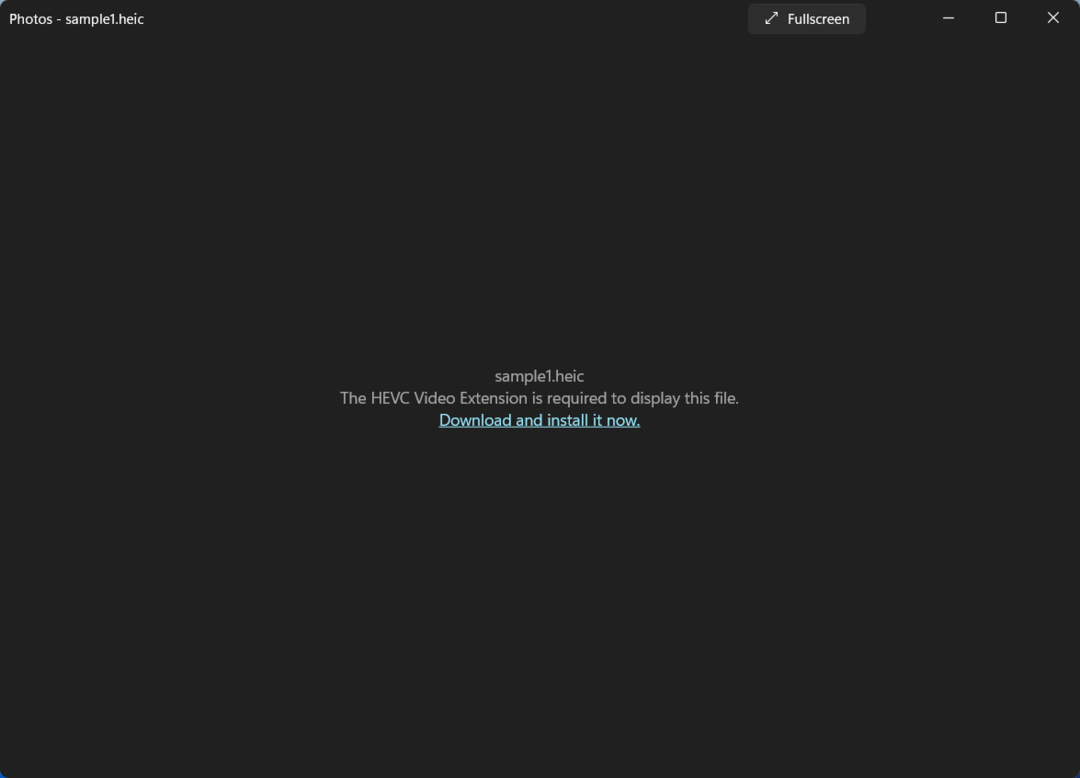
![Adobe Photoshop'ta resimlerin bulanıklığını nasıl kaldırırsınız [Hızlı Kılavuz]](/f/71df4f4625d5457d21f8bd942e78c00a.jpg?width=300&height=460)
